
La línea de comandos, también conocida como Command Prompt o CMD en Windows, es una poderosa herramienta que permite a los usuarios interactuar directamente con el sistema operativo. A través de comandos de texto, los usuarios pueden realizar una amplia gama de tareas, desde navegar por el sistema de archivos hasta ejecutar programas y gestionar procesos. Una de las funciones más útiles de la línea de comandos es la capacidad de crear y eliminar archivos y carpetas, lo que proporciona un control preciso sobre la organización y el manejo de los datos.
Introducción a la línea de comandos
La línea de comandos es una interfaz de texto que se remonta a los inicios de los sistemas operativos, como MS-DOS. Proporciona un método directo para interactuar con el sistema operativo, a diferencia de las interfaces gráficas de usuario (GUI) que se han vuelto más populares en los sistemas operativos modernos. A pesar de su apariencia simple, la línea de comandos ofrece una gran flexibilidad y potencia para realizar tareas complejas.
Para acceder a la línea de comandos en Windows, puede escribir “cmd” en la barra de búsqueda del menú Inicio y presionar Enter. Esto abrirá una ventana de consola donde puede ingresar comandos.
Navegando por el sistema de archivos
Antes de crear o eliminar archivos y carpetas, es esencial comprender cómo navegar por el sistema de archivos. La línea de comandos utiliza una estructura de directorios jerárquica, similar a la que se encuentra en los exploradores de archivos. Cada directorio contiene archivos y otros subdirectorios, organizando los datos de forma lógica.
El comando cd (cambiar directorio) se utiliza para moverse entre directorios. Por ejemplo, para cambiar al directorio “Documentos”, puede ejecutar el siguiente comando⁚
cd DocumentosPara volver al directorio anterior, puede usar el comando cd...
El comando dir (directorio) muestra el contenido del directorio actual, incluidos los archivos y subdirectorios. Puede usar opciones adicionales con el comando dir para obtener información más detallada, como el tamaño de los archivos, la fecha de modificación o los atributos de los archivos.
Creando archivos y carpetas
La línea de comandos proporciona comandos específicos para crear archivos y carpetas. El comando mkdir (crear directorio) se utiliza para crear nuevas carpetas. Por ejemplo, para crear una carpeta llamada “NuevaCarpeta” dentro del directorio actual, puede ejecutar el siguiente comando⁚
mkdir NuevaCarpetaEl comando type se utiliza para crear archivos de texto. Para crear un archivo llamado “miarchivo.txt” y escribir contenido en él, puede usar la redirección de salida (“>”). Por ejemplo, el siguiente comando creará el archivo “miarchivo.txt” y escribirá el texto “Hola mundo” en él⁚
type nul > miarchivo.txt echo Hola mundo >> miarchivo.txtEl comando echo se utiliza para mostrar texto en la consola. En este caso, se utiliza para escribir el texto “Hola mundo” en el archivo “miarchivo.txt”.
Eliminando archivos y carpetas
Para eliminar archivos y carpetas, la línea de comandos ofrece los comandos del (eliminar) y rmdir (eliminar directorio). El comando del se utiliza para eliminar archivos. Por ejemplo, para eliminar el archivo “miarchivo.txt”, puede ejecutar el siguiente comando⁚
del miarchivo.txtEl comando rmdir se utiliza para eliminar carpetas. Para eliminar la carpeta “NuevaCarpeta”, puede ejecutar el siguiente comando⁚
rmdir NuevaCarpetaEs importante tener en cuenta que los comandos del y rmdir eliminan los archivos y carpetas de forma permanente. Si no está seguro de si desea eliminar un archivo o carpeta, puede utilizar la opción /p (confirmar) para que la línea de comandos le solicite confirmación antes de eliminar el archivo o carpeta.
Comandos adicionales para la gestión de archivos
Además de los comandos básicos mencionados anteriormente, la línea de comandos ofrece una amplia gama de comandos adicionales para gestionar archivos y carpetas. Algunos de estos comandos incluyen⁚
- copy⁚ Copia archivos.
- move⁚ Mueve archivos o carpetas.
- ren⁚ Renombra archivos o carpetas.
- attrib⁚ Cambia los atributos de los archivos.
- find⁚ Busca archivos.
- xcopy⁚ Copia archivos y subdirectorios.
- robocopy⁚ Copia archivos y subdirectorios con opciones avanzadas.
Uso de archivos por lotes
Los archivos por lotes, también conocidos como scripts de DOS, son archivos de texto que contienen una secuencia de comandos de línea de comandos. Estos archivos se pueden ejecutar para automatizar tareas repetitivas. Para crear un archivo por lotes, simplemente guarde un archivo de texto con la extensión “.bat”.
Por ejemplo, el siguiente archivo por lotes, llamado “miarchivo.bat”, creará una carpeta llamada “NuevaCarpeta” y copiará un archivo llamado “miarchivo.txt” en ella⁚
mkdir NuevaCarpeta copy miarchivo.txt NuevaCarpetaPara ejecutar el archivo por lotes, abra la línea de comandos, navegue hasta el directorio donde se encuentra el archivo por lotes y escriba el nombre del archivo seguido de la tecla Enter.
Conclusión
La línea de comandos en Windows es una herramienta poderosa para gestionar archivos y carpetas. Al comprender los comandos básicos y las opciones disponibles, los usuarios pueden realizar una amplia gama de tareas con precisión y eficiencia. La capacidad de crear, eliminar, copiar, mover y renombrar archivos y carpetas mediante la línea de comandos es esencial para la administración de sistemas, la automatización de tareas y la optimización del flujo de trabajo. Para los usuarios avanzados y los administradores de sistemas, la línea de comandos es una herramienta indispensable para administrar y controlar el sistema operativo Windows.
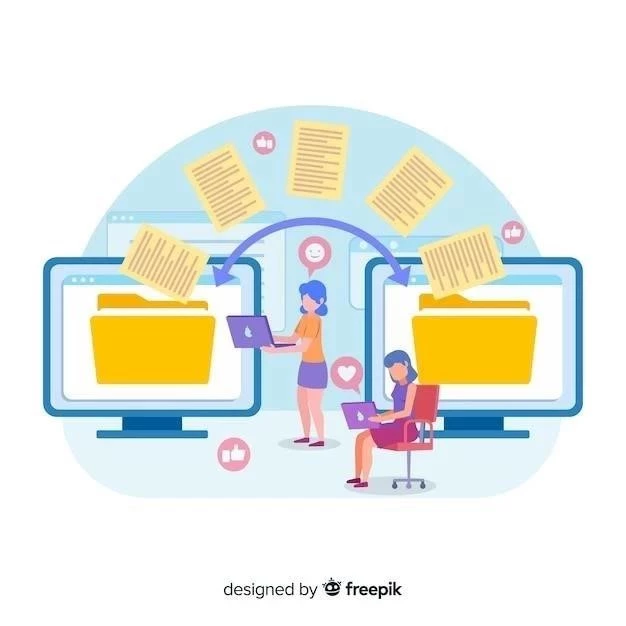
El artículo ofrece una visión general completa de la línea de comandos, cubriendo temas esenciales como la navegación por el sistema de archivos y la creación y eliminación de archivos y carpetas. La información se presenta de manera clara y concisa.
El artículo destaca la importancia de la línea de comandos como herramienta poderosa para interactuar con el sistema operativo. La explicación de los comandos básicos es clara y precisa, lo que facilita la comprensión de su funcionamiento.
Este artículo proporciona una introducción clara y concisa a la línea de comandos en Windows. La explicación de los comandos básicos, como cd y dir, es fácil de entender y seguir. Además, la inclusión de ejemplos prácticos hace que el aprendizaje sea más interactivo y efectivo.
El artículo destaca la importancia de la línea de comandos como herramienta esencial para la administración del sistema. La explicación de los comandos básicos es clara y concisa, lo que facilita la comprensión de su funcionamiento.
El artículo ofrece una introducción clara y concisa a la línea de comandos en Windows. La explicación de los comandos básicos, como cd y dir, es fácil de entender y seguir. Además, la inclusión de ejemplos prácticos hace que el aprendizaje sea más interactivo y efectivo.
Un recurso valioso para aquellos que buscan comprender los fundamentos de la línea de comandos. La estructura del artículo es lógica y la información se presenta de manera organizada, lo que facilita la comprensión de los conceptos.
Un recurso útil para aquellos que buscan familiarizarse con la línea de comandos. La estructura del artículo es lógica y la información se presenta de manera organizada. La sección sobre la navegación por el sistema de archivos es especialmente valiosa para principiantes.
Un buen punto de partida para aquellos que desean explorar las capacidades de la línea de comandos. La información se presenta de manera accesible y fácil de entender. La inclusión de ejemplos prácticos es un gran activo para el aprendizaje.